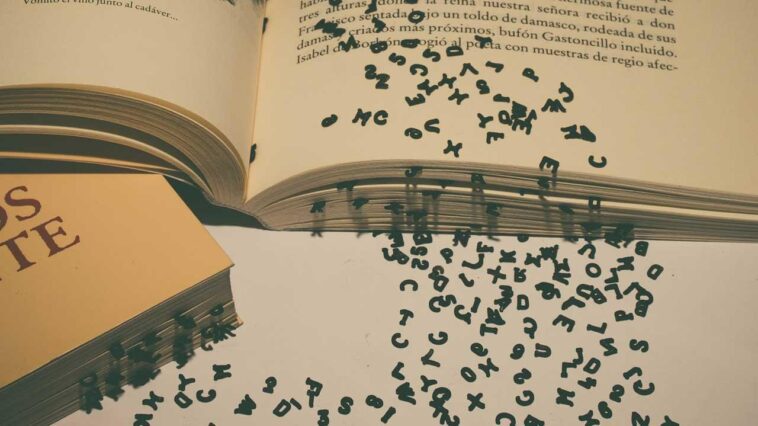Lorsqu’on parle des éditeurs de texte que nous pouvons installer sur notre ordinateur, la proposition de Microsoft qui fait partie d’Office, Word, est sans aucun doute la plus populaire. Au fil des années, il est devenu un programme puissant dont nous ignorons de nombreuses fonctions et paramètres que nous pouvons personnaliser.
En fait, on peut dire qu’il est devenu plus qu’un simple éditeur de texte qui permet de créer ce type de documents. Nous disposons de plusieurs outils liés au format et à la manière d’utiliser ces textes que nous allons créer ici. Il s’agit de l’un des programmes les plus répandus et utilisés dans le monde entier, c’est pourquoi le géant du logiciel le prend très au sérieux. On retrouve des fonctions aussi bien pour les utilisateurs ordinaires que pour les entreprises, plus ou moins complexes. Tout dépendra de ce dont nous avons besoin dans chaque cas.
Si nous nous concentrons sur les modes d’utilisation les plus basiques et les plus courants, les actions liées au copier-coller de contenu peuvent être étendues à de nombreuses autres applications. Par exemple, nous copions souvent tous les types de texte provenant d’autres sources dans le presse-papiers de Windows, pour les coller dans notre document Word. Mais en raison des outils que nous propose le programme Microsoft, une tâche aussi simple que celle-ci est parfois un peu ennuyeuse. Fondamentalement, cela est dû aux différentes méthodologies et modes de collage que le programme nous propose. Alors qu’en réalité tout ce que nous voulons, c’est coller le texte du presse-papiers, sans aucun formatage, dans le document.
Comment toujours coller du texte brut dans Word
Vous avez rarement eu besoin de coller la mise en forme du texte original de la source dans votre document de programme Microsoft. Par conséquent, dans la plupart des cas, toutes les options qui apparaissent à l’écran lorsque nous utilisons la combinaison de touches CTRL + V sont plus gênantes qu’autre chose. C’est pourquoi ci-dessous nous allons vous montrer une astuce simple sous la forme d’une fonction Word pour éviter tout cela.
Nous allons vous montrer comment toujours coller des textes par défaut sans mise en forme, ce que nous recherchons réellement dans la plupart des cas. Pour ce faire, nous allons utiliser un outil intégré à la configuration de l’éditeur de texte lui-même. Par défaut, il n’est pas configuré de cette façon, voyons donc comment nous pouvons personnaliser son utilisation. La première chose que nous faisons est de cliquer sur le menu du fichier Word et de sélectionner Options.
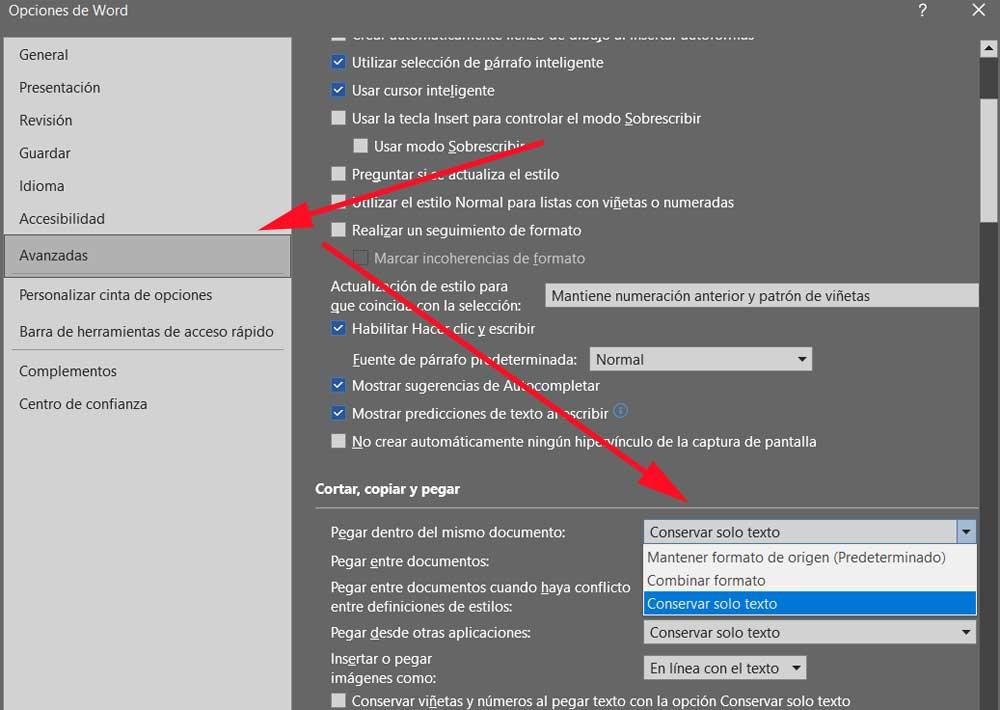
Dans la nouvelle fenêtre qui apparaît à l’écran, notamment dans le panneau de gauche, nous optons pour l’option Avancé. Maintenant, dans le panneau de droite, nous devrons localiser la section qui dit Couper, copier et coller. De là, nous aurons la possibilité de personnaliser entièrement cette fonction largement utilisée dans l’éditeur de texte.
De cette façon, dans les 2 premières listes déroulantes que nous trouvons, il suffit de sélectionner l’option Conserver le texte uniquement. Par conséquent, à partir de maintenant, que nous collions des textes provenant d’autres documents Word ou de sources externes, seul ce contenu sera collé sans le formatage d’origine dans le document. Je suis sûr que de cette façon, vous trouverez beaucoup plus confortable d’utiliser Ctr + V que jusqu’à présent.
Coller sans formatage dans Word
En utilisant la méthode précédente, nous obtenons que lorsque nous utilisons le raccourci clavier Ctrl + V, le texte est collé directement dans le texte brut, sans formatage. Mais si nous ne voulons pas changer cette option, il existe une autre manière d’y parvenir.
Pour ce faire, nous devons copier le texte que nous voulons coller et, dans Word, faire un clic droit à l’endroit où nous voulons coller le texte. Un menu apparaîtra, où nous verrons les trois mêmes façons que nous avons vues auparavant pour coller du texte.
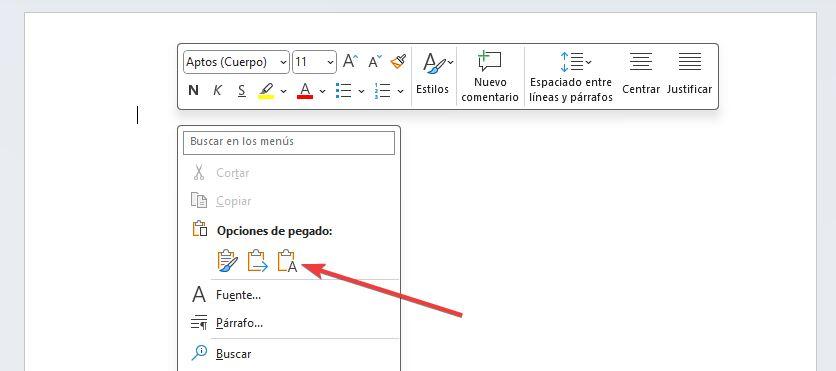
La troisième option est celle qui nous permet de coller le texte sans formatage pour éliminer tous types de liens, caractères gras et autres éléments indésirables du texte original que nous copions.
Cet article vous a plu ? Alors continuons avec ces 20 logiciels indispensables pour votre PC en vidéo :